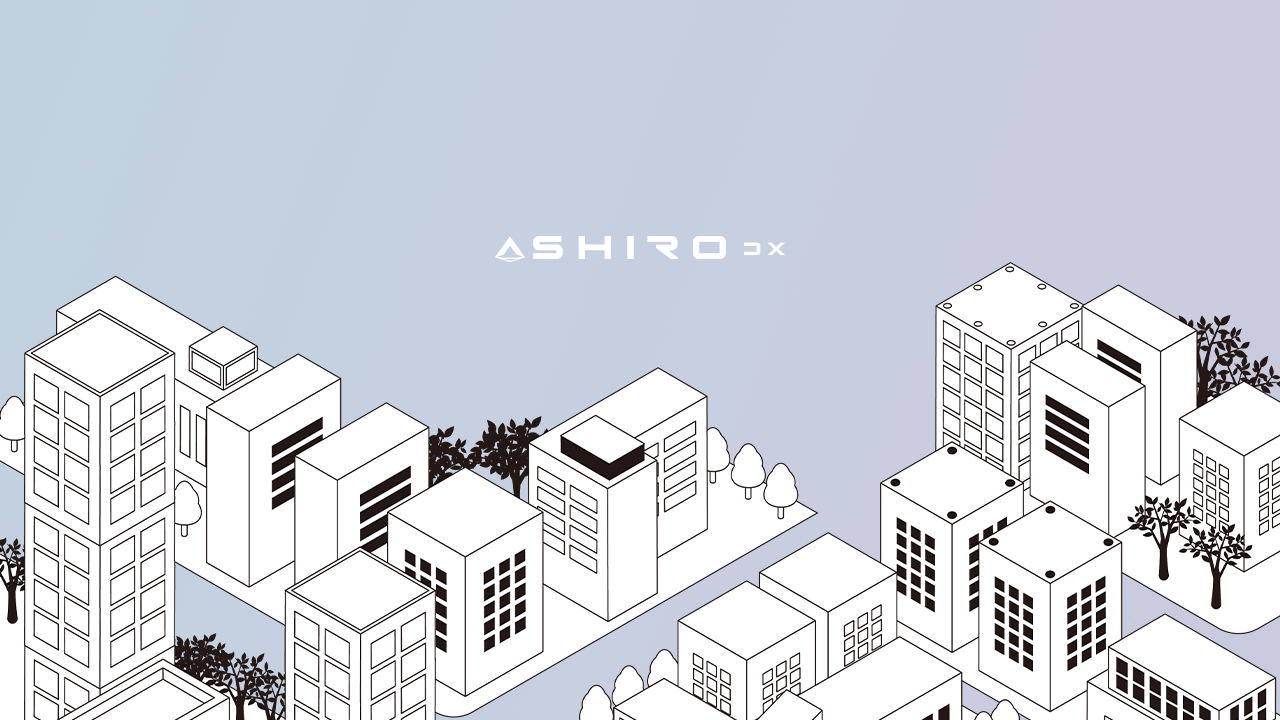GoogleアナリティクスからCSV形式でデータをエクスポートした。
Excelなどの表計算ソフトで開いた。
この時に、文字化けが発生してしまうことがあります。
せっかく貴重なデータを取得しても、文字化けしていては分析に活用できません。
今回の記事では、
- GoogleアナリティクスのCSVが文字化けする原因
- 具体的な解決策
を解説します。
また、
- 文字化けを防ぐための予防策
- データ分析の精度を高めるためのヒント
もご紹介します。
目次
なぜCSVが文字化けするの?
GoogleアナリティクスからエクスポートしたCSVファイルが文字化けする主な原因は、文字コードの不一致です。
CSVファイルの文字コード
UTF-8が一般的ですが、他の文字コードが使用されている場合もあります。
Excelなどのアプリケーションの文字コード設定
使用するアプリケーションのデフォルトの文字コードと、CSVファイルの文字コードが異なる場合に、文字化けが発生します。
文字化け対策
テキストエディタで開いて保存
- メモ帳などのシンプルなテキストエディタでCSVファイルを開きます。
- 「名前を付けて保存」を選択し、文字コードを「UTF-8」に設定して保存します。
- 再度Excelなどで開くと、文字化けが解消されている場合があります。
Excelのデータの取り込み設定
- ExcelでCSVファイルを開く際、「データ」タブの「テキスト/CSVから」を選択し、「ファイルの種類」で「Unicode(UTF-8)」などを選択します。
- 「区切り記号」や「テキストの表示形式」などを適切に設定することで、文字化けを解消できます。
Googleスプレッドシートを利用する
- Googleスプレッドシートは、様々な文字コードに対応しており、CSVファイルのインポートが比較的スムーズに行えます。
- GoogleスプレッドシートでCSVファイルを開き、必要に応じて書式設定を行うことで、文字化けを解消できます。
プログラミングで処理する
- PythonやRなどのプログラミング言語を使用することで、CSVファイルの文字コードを自動で変換したり、データのクリーニングを行うことができます。
- より高度なデータ分析を行う場合に有効です。
文字化けを防ぐための予防策
- エクスポート時の設定: GoogleアナリティクスでCSVをエクスポートする際に、文字コードをUTF-8に設定できる場合は、必ずUTF-8を選択しましょう。
- アプリケーションの設定: 使用するアプリケーションの文字コード設定を確認し、CSVファイルの文字コードと一致させておきましょう。
- 定期的な確認: 定期的にCSVファイルを開いて、文字化けが発生していないか確認しましょう。
文字化け対策が重要な理由
データ分析の精度向上
正しいデータでないと、分析結果が歪んでしまいます。
誤った判断をしてしまう可能性があります。
報告書の信頼性向上
文字化けしたデータで作成された報告書は、信頼性が低いと判断される可能性があります。
効率化
文字化けの修正に時間を費やすことで、本来の業務に集中できなくなります。
GoogleアナリティクスのCSV文字化けは、適切な設定やツールを使用することで、簡単に解決できます。
この記事で紹介した方法を参考に、正確なデータ分析を行いましょう。
より効果的なマーケティング戦略を立案しましょう。
読了ありがとうございました!
この記事に関することでお困りの方は
お気軽にご相談ください!
↓ ↓ ↓